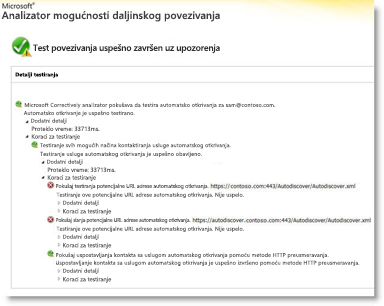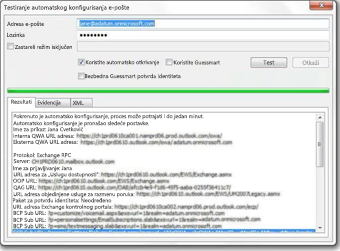Uvod
VAŽNO: Ovaj članak se odnosi samo na korisnike u organizacijama koje koriste Exchange Online isključivo i koji nemaju hibridnu primenu između Exchange Online u Microsoft 365 i lokalnih Microsoft Exchange Server. Ako imate hibridnu primenu, pogledajte sledeći članak u Microsoft bazi znanja:
Ovaj članak sadrži informacije o tome kako da rešite probleme koji sprečavaju korisnika da prikaže informacije o zauzetosti drugih korisnika u programu Microsoft Office Outlook 2007 i u programu Microsoft® Outlook® 2010 u programuMicrosoft 365.
Korisnik možda neće moći da prikaže informacije o zauzetosti u scenarijima kao što su sledeće:
-
Korisnik pokušava da zakaže poziv za sastanak u kalendaru.
-
Korisnik pokušava da prikaže dostupnost drugih korisnika u programu Outlook.
U takvim slučajevima, korisnik možda neće moći da prikaže informacije o zauzetosti zato što Outlook ne može da se poveže sa uslugom Exchange dostupnosti i Exchange uslugom automatskog otkrivanja.
Procedura
Pre nego što rešite probleme
Pre nego što rešite problem, uverite se da su ispunjena oba sledeća uslova.
Uverite se da je korisnik pokrenula alatku za Microsoft 365 za stone računare
Dodatne informacije o tome kako da podesite radnu površinu Microsoft 365 potražite na sledećoj Microsoft veb lokaciji:
Korišćenje mojih trenutnih Office aplikacija za računare sa uslugom Microsoft 365
Uverite se da računar ispunjava sistemske zahteve za Microsoft 365
Dodatne informacije o sistemskim zahtevima za Microsoft 365 potražite na sledećoj Microsoft veb lokaciji:
Softverski zahtevi za Microsoft 365 za preduzeća
Ako je instalacija sistema Office ažurirana, testirajte da biste utvrdili da li je problem rešen tako što ćete pokušati da preuzmete informacije o zauzetosti. Ako problem nije rešen, koristite dolenavedene metode.
Rešavanje problema
Da biste rešili ovaj problem, koristite neke od sledećih metoda, po potrebi za situacijom.
Rešavanje problema sa pristupom usluge dostupnosti
Koraci od 1. do 3. koraka u ovom odeljku su koraci koje možete da koristite da biste izolovali izvor problema. Na osnovu rezultata ovih metoda, trebalo bi da možete izolovati problem na lokalni računar ili na konfiguraciju organizacije.
1. korak: Provera da li korisnički nalog može da pristupi usluzi dostupnosti u programu Exchange Online
Da biste preuzeli informacije o zauzetosti iz Exchange Online, morate imati pristup usluzi dostupnosti. Krajnje tačke usluge dostupnosti obezbeđuje usluga automatskog otkrivanja kada je podešen Outlook profil. U zavisnosti od konfiguracije koju organizacija koristi, usluga automatskog otkrivanja može da se konfiguriše tako da upućuje na lokalno okruženje ili direktno Exchange Online serverima. Važno je da potvrdite da se usluga automatskog otkrivanja odaziva na zahteve korisnika koji ne mogu da preuzmu informacije o zauzetosti.
Pratite ove korake da biste to uradili:
-
Pokrenite veb pregledač, a zatim potražite https://testconnectivity.microsoft.com/ pristup alatki Microsoft Remote Connectivity Analyzer.
-
Izaberite karticuMicrosoft 365 tabele.
-
U okviru Microsoft Office Outlook testovi povezivanja izaberite stavku Outlook automatsko otkrivanje, a zatim kliknite na dugme Dalje.
-
Na stranici Automatsko otkrivanje programa Outlook popunite informacije u obrascu, a zatim kliknite na dugme Izvrši testiranje.
-
Kada se test završi, razvijte svaki korak testa na stranici Detalji testa da biste izolovali problem. Ako je test uspešan, videćete rezultate uspešnog upita za automatsko otkrivanje. Rezultati prikazuju listu URL adresa koje pruža usluga automatskog otkrivanja. Uspešni rezultati liče na one prikazane na sledećem snimku ekrana.
Ako testiranje ne uspe, Microsoft 365 treba da se uveri da je usluga automatskog otkrivanja ispravno podešena u organizaciji. Za više informacija o tome kako to da uradite, pređite na 3. korak: Kreiranje ili izmena DNS zapisa automatskog otkrivanja ispod.
2. korak: Korišćenje alatke za automatsko konfigurisanje e-pošte za testiranje da biste utvrdili da li Outlook može da se poveže sa uslugom automatskog otkrivanja
Kada potvrdite da usluga automatskog otkrivanja radi spolja za vašu organizaciju, utvrdite da li usluga automatskog otkrivanja ispravno funkcioniše sa lokalnog računara. Koristite alatku testiranja automatskog konfigurisanja e-pošte da biste utvrdili da li usluga automatskog otkrivanja i usluga dostupnosti rade iz programa Outlook.
Pratite ove korake da biste to uradili:
-
Pokrenite Outlook.
-
Pritisnite i držite taster Ctrl, kliknite desnim tasterom miša na ikonu programa Outlook na sistemskoj traci poslova, a zatim izaberite stavku Testiraj automatsko konfigurisanje e-pošte.
-
Proverite da li se ispravna adresa e-pošte nalazi u polju E-adresa.
-
U prozoru Testiranje automatskog konfigurisanja e-pošte potvrdite izbor u polju za potvrdu Koristi Guessmart i Obezbedi Guessmart potvrdu identiteta.
-
Kliknite da biste izabrali polje za potvrdu Koristi automatsko otkrivanje, a zatim kliknite na dugme Testiraj.
Uverite se da je ovaj test uspešan i da Outlook može da preuzme ispravne URL adrese za uslugu dostupnosti. Uspešni rezultati podsećaju na ono što je prikazano na slici ispod:
Ako ovaj test ne uspe, lokalni računar možda neće moći da se poveže sa uslugom automatskog otkrivanja. Slede neki uobičajeni razlozi koji mogu da dovode do ovog problema:
-
Lokalni zaštitni zid blokira povezivanje programa Outlook sa uslugom automatskog otkrivanja.
-
Alatka Microsoft 365 za podešavanje radne površine nije pokrenuta na računaru.
Više informacija o drugim metodama koje možete da koristite za rešavanje problema potražite u odeljku Drugi metodi za rešavanje problema.
3. korak: Kreiranje ili izmena DNS zapisa za automatsko otkrivanje
Prilagođeni domen je bilo koji domen koji nije podrazumevani DomainName.onmicrosoft.com koji je dodat u Microsoft 365. Ako vaša organizacija koristi prilagođene domene u usluzi Exchange Online, a svi korisnici su migrirani u Microsoft 365, DNS zapisi moraju da se konfiguriše tako da preusmere migrirane korisnike na krajnje tačke usluge Exchange Online automatskog otkrivanja. Trebalo bi da kreirate CNAME zapis za automatsko otkrivanje.contoso.com upućuje na autodiscover.outlook.com.U ovom slučaju, contoso.com je čuvar mesta za ime domena preduzeća.CNAME zapis automatskog otkrivanja mora da sadrži sledeće informacije:
-
Pseudonim: automatsko otkrivanje
-
Cilj: autodiscover.outlook.com
Više informacija potražite u članku Spoljni domain Name System zapisi za Microsoft 365.NOTA: Ako imate Exchange hibridnu primenu, podesite javni DNS zapisi automatskog otkrivanja za postojeće SMTP domene tako da upućuju na lokalno okruženje. Više informacija potražite u članku Preduslovi hibridne primene.
Drugi metodi za rešavanje problema
Sledeći metodi takođe mogu da reše uobičajene probleme sa zauzetošću.
Pokrenite Outlook zajedno sa prekidačom /cleanfreebusy
Outlook ima nekoliko prekidača komandne linije koje možete da koristite za rešavanje problema.
Da biste popravili veze o zauzetosti, pratite ove korake:
-
Zatvorite Outlook.
-
Odredite putanju datoteke Outlook.exe, pratite ove korake: a. Kliknite na dugme Start, postavite pokazivač na stavku Pronađi, a zatim izaberite stavku Datoteke ili Fascikle.b. U polju Imenovano otkucajte tekst Outlook.exe, a zatim kliknite na dugme Pronađi odmah.c. Obratite paћnju na putanju Outlook izvršne datoteke za referencu. Za Outlook 2007 podrazumevana putanja je \Program Files\Microsoft Office\Office12\Outlook.exe. Za Outlook 2010 podrazumevana putanja je \Program Files\Microsoft Office\Office14\Outlook.exe.d. U meniju Datoteka kliknite na Zatvori.
-
Kliknite na dugme Start, a zatim izaberite stavku Pokreni.
-
U polju Otvori otkucajte putanju programa Outlook (uključite ime datoteke u putanju), jednom pritisnite razmaknicu, a zatim otkucajte /cleanfreebusy. Na primer, komanda komandne linije za Outlook 2007 je sledeća: "C:\Program Files\Microsoft Office\Office12\Outlook.exe" /CleanfreebusyNAPOMENA: Puna putanja mora biti pod znacima navoda da bi se očuvali dugačka imena datoteka.
-
Utvrdite da li se problem i dalje javlja.
Utvrđivanje da li je vrednost registratora UseLegacyFB ispravno konfigurisana
VAŽNO: Ovaj metod sadrži korake koji vam pokazuju kako da izmenite registrator. Međutim, može doći do ozbiljnih problema ako neispravno izmenite registrator. Stoga, uverite se da pažljivo pratite ove korake. Radi dodatne zaštite, napravite rezervnu kopiju registratora pre nego što ga izmenite. Tako možete da vratite registrator u prethodno stanje ako dođe do problema. Za više informacija o tome kako da napravite rezervnu kopiju registratora i vratite ga u prethodno stanje, kliknite na sledeći broj članka da biste ga prikazali u Microsoft bazi znanja:
Ako se vaša organizacija nedavno migrirala u Microsoft 365, Outlook 2007 se i dalje može konfigurisati da koristi stavku registratora koja je preneta iz prethodnog okruženja. Ova stavka primorava Outlook da koristi poruku o zauzetosti naloga u javnoj fascikli "Raspored+ zauzetosti". Javne fascikle ne koriste se u Exchange Online podataka o zauzetosti. Da biste utvrdili da li ova konfiguracija postoji, sledite ove korake:
-
Pokrenite alatku registratora Uređivač.
-
Pronađite i razvijte sledeći potključ registratora: HKEY_CURRENT_USER\Software\Microsoft\Offlice\12.0\Outlook\Options\Calendar
-
Pronađite stavku UseLegacyFB registratora. Ako stavka Registratora UseLegacyFB postoji, izbrišite unos. Možete i da promenite vrednost stavke UseLegacyFB registratora na 0.
NAPOMENA: Ako korisnik može da prikaže informacije o zauzetosti za sve ostale korisnike osim za jednog korisnika, problem će se pronaći sa određenim korisnikom čije informacije o zauzetosti korisnik ne može da prikaže. Rešite problem sa tim određenim korisnikom da biste otkrili zašto Outlook klijent za tog korisnika ne može da objavi informacije o zauzetosti.
I dalje vam je potrebna pomoć? Idite u Microsoft zajednicu.